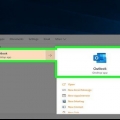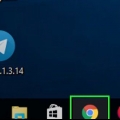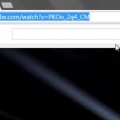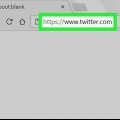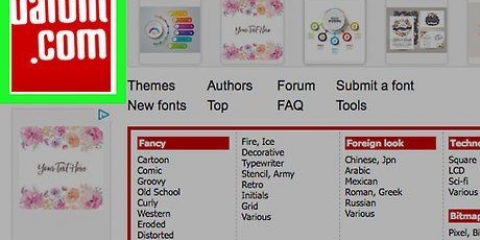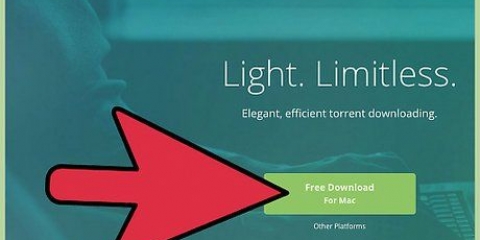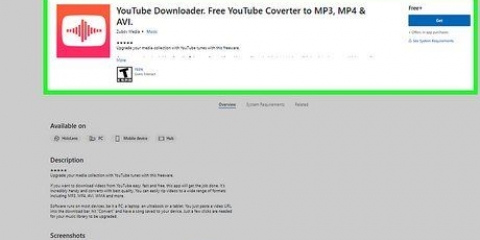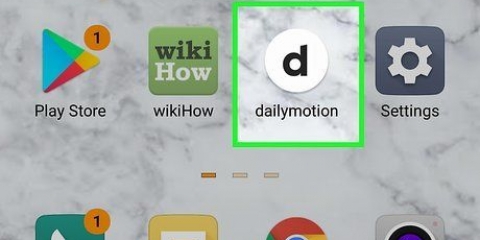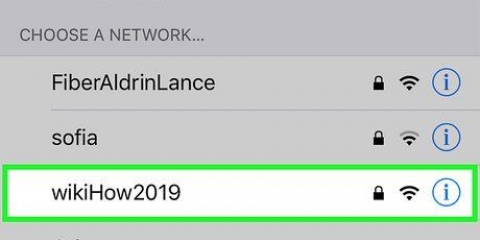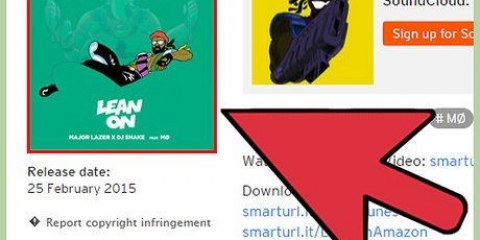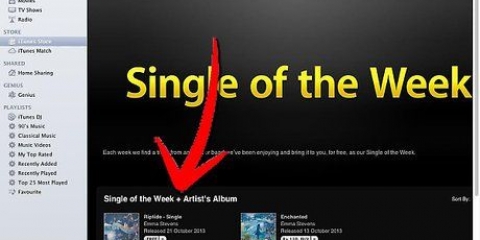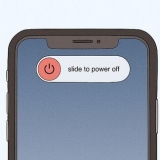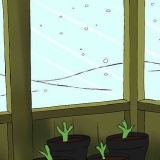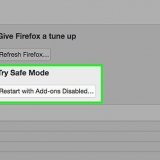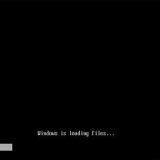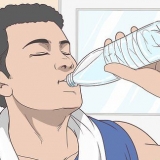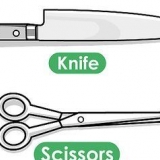Om du blir ombedd att logga in eller registrera dig har du hamnat på fel KAT-sida. Eftersom Kickasstorrents använder påträngande annonser bör du annonsblockerare kan använda. 


Såmaskiner – Siffran i "SEED"-kolumnen till höger på sidan bör helst vara högre (eller ungefär samma) som siffran i "LEECH"-kolumnen. Fildetaljer – Se till att filnamnet, kategorin och annan information i titeln är exakt vad de letar efter. Kvalitet (endast video) – Leta efter åtminstone `720p` i titeln (`1080p` är bättre). Allt lägre är av mager kvalitet.
Kommentar – Användarfeedbacken som publiceras här ger dig en uppfattning om säkerheten för torrenten. Betyg – Du kommer att se en gul tummen upp och en röd tummen ner i det övre högra hörnet på torrentsidan. Om du ser ett stort antal under tummen ned-ikonen kan torrenten vara trasig eller osäker.


När torrenten har laddats ner hittar du filen i standardmappen "Nedladdningar", till exempel ditt skrivbord. För att söka efter din nedladdade fil, skriv in dess namn i Spotlight (Mac) eller Start (Windows), klicka sedan på den associerade filen.
Ladda ner från kickasstorrents
Denna handledning visar dig hur du laddar ner en fil från Kickasstorrents fildelningssida. För att göra det måste du först ladda ner ett program för att underlätta nedladdningsprocessen. Kom ihåg att torrenting för upphovsrättsskyddat material är olagligt.
Steg
Del 1 av 2: Installera BitTorrent

1. Besök BitTorrents webbplats. Du hittar den på http://www.bittorrent.se/. Du kan ladda ner BitTorrent för både Mac- och Windows-plattformar.

2. Klicka påLADDA NED BITTORRENT. Den här knappen är i mitten av sidan.

3. Klicka på länken "Gratis nedladdning". Det är precis under rubriken "Jämför alternativ" högst upp på den här sidan.

4. Vänta tills BitTorrent-installationsfilen har slutfört nedladdningen. I vissa fall kan du behöva bekräfta nedladdningen eller ange en nedladdningsplats innan du fortsätter.

5. Dubbelklicka på installationsfilen. Det är lila med vita ränder på.
Du kan behöva bekräfta att du vill öppna installationsfilen innan du fortsätter genom att trycka på OK att klicka.

6. Klicka två gångerNästa. Det är längst ner till höger på inställningsskärmen.

7. Klicka påHålla med. Genom att klicka på denna knapp bekräftar du att du har läst och accepterat BitTorrents användarvillkor.

8. Välj en genväg om du uppmanas. Vanligtvis installerar BitTorrent en genväg på ditt skrivbord. Om andra alternativ visas här kan du klicka på fyrkanten till vänster om dem för att avmarkera.

9. Klicka två gånger igenNästa. I Windows, på den andra sidan, där du klickar Nästa klicka, välj att inte starta BitTorrent när du slår på din dator.

10. Klicka påVägra på alla sidor med ytterligare nedladdningar. När du laddar ner BitTorrent kommer den att be dig installera ytterligare program (som antivirusprogram, till exempel). Även om dessa i allmänhet är bra program att ladda ner, klicka Vägra klicka för att ladda ner dem.

11. Klicka på när BitTorrent har laddat nerAtt blockera. Det är längst ner till höger på skärmen. BitTorrent kommer att starta, vilket betyder att du kan fortsätta att ladda ner din torrent.
Del 2 av 2: Ladda ner torrents

1. Gå till Kickasstorrents hemsida. Från maj 2017 kommer det att vara på https://kickass.CD/.

2. Klicka på fältet "Sökterm". Detta sökfält är mitt på CAT-webbsidan.

3. Skriv en sökterm och klicka sedan på förstoringsglaset. Den här ikonen finns till höger i sökfältet.
Om du till exempel letar efter en bok kan du skriva in titeln.

4. Hitta en hälsosam torrent. Om du ska ladda ner en torrent finns det några saker att tänka på:

5. Klicka på en torrent du vill ladda ner. Du måste fortfarande ha några saker i åtanke innan du äntligen börjar ladda ner:

6. Klicka påLadda ner torrent. Det finns under torrenttiteln högst upp på sidan. Detta startar nedladdningen.
Att ladda ner torrenten tar bara några sekunder.

7. Dubbelklicka på torrentfilen. Detta gör att den öppnas i BitTorrent. Efter några sekunder startar torrent nedladdningen av filen.

8. Vänta tills din fil laddas ner. Så snart du öppnar torrentfilen i din klient kommer den att ansluta till såmaskiner och ladda ner. Torrentnedladdningar behöver normalt "värmas upp" ett tag, men när du får några bra såmaskiner ansluten bör du se nedladdningshastigheten öka till det maximala.
Tips
- Det är i allmänhet trevligt att se en nedladdad torrent också - åtminstone för den tid det tog dig att ladda ner filen - utsäde (vilket hjälper andra att ladda ner det också). För att ladda ner en torrent utsäde lämna det bara öppet i din torrentklient.
- Om BitTorrent eller CAT inte fungerar med din dator av någon anledning kan du också prova att ladda ner uTorrent som är en klon av BitTorrent. Du hittar den på http://www.utorrent.com/downloads/.
Varningar
- Det är olagligt att ladda ner upphovsrättsskyddat material från vilken torrentsida som helst.
"Ladda ner från kickasstorrents"
Оцените, пожалуйста статью